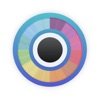在全民k歌中,正确设置麦克风是确保音质清晰、提升k歌体验的关键。本文将从设备连接、权限设置、软件内设置以及常见问题排查等多个维度,详细介绍如何设置全民k歌的麦克风。
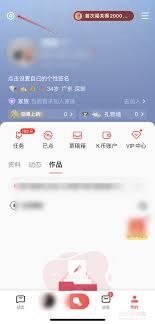
一、设备连接
首先,确保你的麦克风设备已经正确连接到手机或电脑上。对于有线麦克风,通常需要将音频线的一端插入麦克风的输出接口,另一端连接到手机或电脑的麦克风输入接口。对于无线麦克风,则需要按照说明书进行配对和连接。
全民k歌支持多种麦克风设备,包括全民k歌定制版q5、联想um10c麦克风、舒尔mv5麦克风等。选择适合自己需求的麦克风型号,并确保其兼容性。
二、权限设置
在使用全民k歌之前,需要确保已经开启了麦克风的权限。以下是安卓手机通过应用管理设置麦克风权限的步骤:
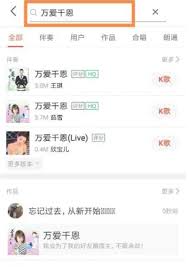
1. 打开手机“设置”,点击“应用管理”。
2. 在应用管理界面中,选择“全民k歌”软件。
3. 进入全民k歌应用信息界面,点击“权限”。
4. 在权限界面中,找到并点击“麦克风”选项,确保已开启麦克风权限。
对于ios系统,可以在“设置”-“隐私”-“麦克风”中找到并开启全民k歌的麦克风权限。
三、软件内设置
1. 打开全民k歌app:首先,点击打开全民k歌app,进入软件界面。
2. 进入设置界面:在软件界面下方点击“我的”,然后在页面右上角点击“设置”图标。
3. 添加演唱设备:在设置界面中,找到并点击“设备设置”选项。接着,点击“添加演唱设备”,选择已连接的麦克风型号进行添加。
4. 调整麦克风参数:在演唱页面,点击麦克风按钮,可以进一步调整麦克风的灵敏度、增益和降噪等参数。根据个人喜好和录音环境,进行适当调整以获得最佳音质。
四、常见问题排查
1. 听不到自己的声音:如果在使用全民k歌时听不到自己的声音,可能是麦克风权限未开启或耳机返听功能未开启。请检查麦克风权限设置,并在全民k歌的设置中开启耳机返听功能。
2. 音质不清晰:如果录制的音质不清晰,可能是麦克风参数设置不当或录音环境噪音过大。请尝试调整麦克风的灵敏度、增益和降噪参数,并尽量在安静的环境下进行录音。
3. 麦克风无法识别:如果软件无法识别已连接的麦克风设备,请检查麦克风连接是否正确,以及是否选择了正确的麦克风型号进行添加。同时,确保手机或电脑的操作系统和全民k歌app版本均为最新。
通过以上步骤,你可以轻松设置全民k歌的麦克风,享受高品质的k歌体验。无论是家庭聚会还是朋友聚会,全民k歌都能让你成为k歌房里的闪耀明星。